विषयसूची
एक बड़े Microsoft Excel के साथ काम करते समय, कभी-कभी हमें कई मानदंडों वाले सेल की गणना करने की आवश्यकता होती है। हमारे कार्य की सुविधा के लिए हम अपने Excel वर्कशीट में कुछ सेल को खाली रखते हैं। इसलिए हम उन सेलों की गिनती करते हैं जो खाली नहीं हैं। इस लेख में, हम एक्सेल उपयुक्त उदाहरणों के साथ प्रभावी ढंग से पांच एक ही कॉलम में एक से अधिक मानदंड की गणना करने के त्वरित और उपयुक्त तरीके सीखेंगे।
अभ्यास कार्यपुस्तिका डाउनलोड करें
इस लेख को पढ़ते समय अभ्यास करने के लिए इस अभ्यास कार्यपुस्तिका को डाउनलोड करें।
कई मानदंड के साथ COUNTIF.xlsx
COUNTIF का उपयोग करने के 5 उपयुक्त तरीके एक्सेल में एक ही कॉलम में एकाधिक मानदंड
मान लीजिए, हमारे पास एक डेटासेट है जिसमें कई प्रोजेक्ट्स के बारे में जानकारी है। परियोजना नाम , प्रबंधक उन परियोजनाओं के, और अनुमानित लागत उन परियोजनाओं का कॉलम बी, सी, और <1 में दिया गया है> डी क्रमशः। हम एक ही कॉलम में कई मानदंडों के साथ COUNTIF फ़ंक्शन लागू करके अपने डेटासेट से सेल की गणना करेंगे। आज के कार्य के लिए डेटासेट का अवलोकन यहां दिया गया है।

1. एक्सेल में टेक्स्ट वैल्यू के आधार पर एक ही कॉलम में एकाधिक मानदंड वाले सेल की गणना करने के लिए COUNTIF फ़ंक्शन का उपयोग करें
COUNTIF फ़ंक्शन कई मानदंडों वाले सेल की गणना करने वाला पहला और सबसे महत्वपूर्ण फ़ंक्शन है।
हमारे डेटासेट से, हम टेक्स्ट के आधार पर सेल की गणना करेंगेमूल्य जो परियोजना के नाम के अनुसार है। चलिए नीचे दिए गए चरणों का पालन करते हैं।
चरण:
- सबसे पहले, सेल D16 का चयन करें ताकि प्रोजेक्ट के नाम वाले सेल की गणना की जा सके। PMB , और PDB ।

- अब, <1 टाइप करें>COUNTIF फ़ंक्शन फ़ॉर्मूला बार में. COUNTIF फ़ंक्शन है,
=COUNTIF(B5:B14, "PMB") + COUNTIF(B5:B14, "PDB")
- जहां B5:B14 दोनों सूत्रों के लिए सेल संदर्भ है। हमने उनके टेक्स्ट वैल्यू के आधार पर दो अलग-अलग कॉलम के लिए दो COUNTIF फ़ंक्शन जोड़े हैं। पहले COUNTIF हम PMB की लागत की गणना करते थे और दूसरी PDB की लागत की गणना करते थे।
- PMB और PDB प्रोजेक्ट का नाम है।

- इसके अलावा, Enter दबाएं आपके कीबोर्ड पर और आप प्रोजेक्ट नाम के आधार पर COUNTIF फ़ंक्शन का रिटर्न प्राप्त करने में सक्षम होंगे और रिटर्न 5 है। <14
- सबसे पहले, उन कक्षों की गणना करने के लिए सेल D16 का चयन करें जिनमें परियोजनाओं की लागत शामिल है $750000 और $900000 । फ़ॉर्मूला बार. COUNTIF फ़ंक्शन है,

और पढ़ें: एक्सेल में टेक्स्ट या ब्लैंक के बराबर काउंटिफ कैसे लागू करें
2. काउंटिफ फंक्शन को काउंट सेल के साथ लागू करें एक्सेल में दो मानों के बीच एक ही कॉलम में एकाधिक मानदंड
इस पद्धति में, हम दो मानों के बीच एक ही कॉलम में कई मानदंडों वाले सेल की गणना करने के लिए COUNTIF फ़ंक्शन लागू करेंगे। हमारे डेटासेट से, हम उन सेल की गणना करेंगे जिनका मान $750000 और $900000 के बीच है। ऐसा करने के लिए, निर्देशों का पालन करेंनीचे।
चरण:
=COUNTIF(D$5:D$14, ">750000")-COUNTIF(D$5:D$14,">900000")
- जहां D$5:D$14 सेल संदर्भ है, और सेल संदर्भ निरपेक्ष है क्योंकि हमने पूर्ण सेल संदर्भ ($) चिह्न का उपयोग किया था।
- द पहला COUNTIF फ़ंक्शन उन सेल की गणना करता है जिनके मान $750000 से अधिक हैं और दूसरा COUNTIF फ़ंक्शन उन सेल की गणना करता है जिनके मान $900000 से कम हैं।
- ऋण (-) चिह्न का उपयोग दो कार्यों के आउटपुट को घटाने के लिए किया जाता है।

- इसलिए, दबाएं अपने कीबोर्ड पर दर्ज करें और आप प्रोजेक्ट के नाम के आधार पर काउंटिफ फंक्शन का रिटर्न पा सकेंगे और रिटर्न 5<2 है>.

3. एकाधिक वाले सेल की गणना करने के लिए COUNTIF फ़ंक्शन निष्पादित करें एक्सेल में दो तिथियों के बीच एक ही कॉलम में मानदंड
मान लीजिए, हमारा डेटासेट कई परियोजनाओं की समय सीमा प्रदान करता है। हम 5/1/2020 और 8/5/2021 के बीच मान वाले सेल की गणना करने के लिए COUNTIFS फ़ंक्शन लागू करेंगे। हमारे डेटासेट से, हम उन सेल की गिनती करेंगे जिनका मान इनके बीच है। ऐसा करने के लिए, नीचे दिए गए निर्देशों का पालन करें।
चरण:
- सबसे पहले, सेल चुनें D16 उन सेल की गणना करने के लिए जिनमें प्रोजेक्ट की दो तारीखों के बीच शामिल है।
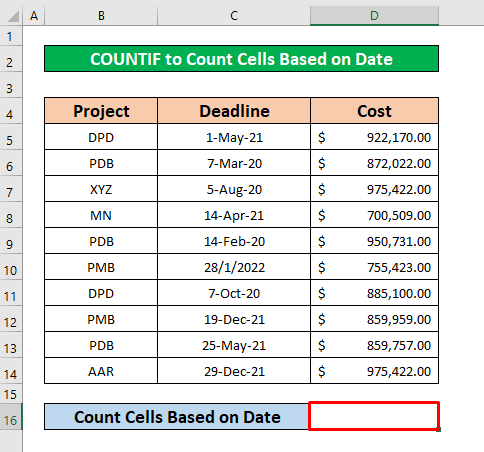
- उसके बाद, COUNTIFS फ़ंक्शन टाइप करें फ़ॉर्मूला बार में. COUNTIFS फ़ंक्शन है,
=COUNTIFS($C$5:$C$14, ">=5/1/2020", $C$5:$C$14, "<=8/5/2021")
- जहां $C$5:$C$14 सेल संदर्भ है, और सेल संदर्भ निरपेक्ष है क्योंकि हमने पूर्ण सेल संदर्भ($) चिह्न का उपयोग किया था।
- >=5/1/2020 उन सेल के लिए उपयोग किया जाता है जिनकी तारीख 5 मई 2020 , और <=8/5/2021 से अधिक है उन सेल के लिए उपयोग किया जाता है जिनकी तारीख 8 मई 2021 से अधिक है।
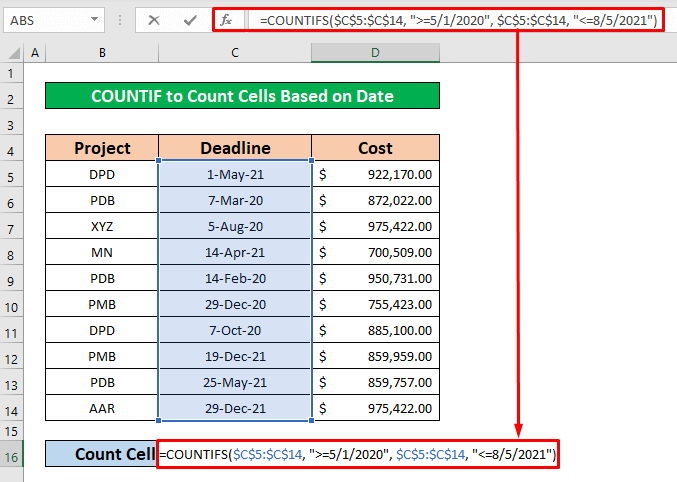
- इसलिए, एंटर दबाएं आपके कीबोर्ड पर और आप प्रोजेक्ट नाम के आधार पर COUNTIFS फ़ंक्शन का रिटर्न प्राप्त करने में सक्षम होंगे और रिटर्न 6 है।<13

4. एक्सेल में एक ही कॉलम में एसयूएम और काउंटिफ फंक्शंस को मल्टीपल क्राइटेरिया के साथ मिलाएं। SUM और COUNTIF कार्यों को लागू करना। हमारे डेटासेट से, मान लीजिए, हम विंचेंट और एनी नाम के प्रोजेक्ट मैनेजर का नाम गिनेंगे। विंचेंट और एनी के कुल नाम गिनना एक आसान काम है। ऐसा करने के लिए, कृपया नीचे दिए गए निर्देशों का पालन करें।
चरण:
- सबसे पहले, उन कक्षों की गणना करने के लिए सेल D16 का चयन करें जिनमें प्रोजेक्ट मैनेजर का नाम विंचेंट और ऐनी

- उसके बाद टाइप करें फॉर्मूला बार में SUM और COUNTIF फंक्शन । फंक्शन हैं,
=SUM(COUNTIF(C5:C14,{"Vinchant";"Anny"})) <2 फ़ॉर्मूला ब्रेकडाउन
- COUNTIF फ़ंक्शन के अंदर, C5:C14 सेल है रेंज, और यह फ़ंक्शन AND Logic के साथ काम करता है। Vinchant और Anny COUNTIF फ़ंक्शन के मानदंड1 और मानदंड2 हैं।
- SUM फ़ंक्शन योग करेगा कुल मानदंड जो COUNTIF फ़ंक्शन के अंदर आरोपित किए गए हैं। कीबोर्ड और आप प्रोजेक्ट मैनेजर के नाम के आधार पर SUM और COUNTIF फ़ंक्शन का रिटर्न प्राप्त कर सकेंगे और रिटर्न 5 है।

और पढ़ें: एक्सेल में विभिन्न कॉलम में एकाधिक मानदंड के साथ काउंटिफ (एकल और एकाधिक मानदंड दोनों)
5. COUNTIF का उपयोग करें एक ही कॉलम
अंतिम लेकिन कम से कम नहीं, में OR तर्क के साथ फ़ंक्शन, हम COUNTIFS फ़ंक्शन का उपयोग OR तर्क के साथ कई मानदंडों के साथ करेंगे। यह सबसे आसान और सबसे अधिक समय बचाने वाला तरीका है। हम उन सेल की गिनती करेंगे जिनमें DPD, PMB, और PDB प्रोजेक्ट के नाम और OR Logic के साथ संबंधित प्रोजेक्ट मैनेजर शामिल हैं। सीखने के लिए नीचे दिए गए चरणों का पालन करें!
चरण:
- सबसे पहले, सेल D17 चुनें।

- उसके बाद, COUNTIFS फ़ंक्शन टाइप करें फ़ॉर्मूला बार. COUNTIFS फ़ंक्शन है,
=COUNTIFS(B5:B14, {"DPD";"PMB";"PDB"},C5:C14,{"Vinchant";"Anny";"Catthy"})
- कहां B5:B14 सेल संदर्भ है जहां हम प्रोजेक्ट का नाम DPD, PMB, और PDB खोजेंगे।
- C5:C14 का उपयोग प्रोजेक्ट मैनेजर के नाम का पता लगाने के लिए किया जाता है जो उन प्रोजेक्ट के अनुरूप है जिन्हें कॉलम B में असाइन किया गया है।
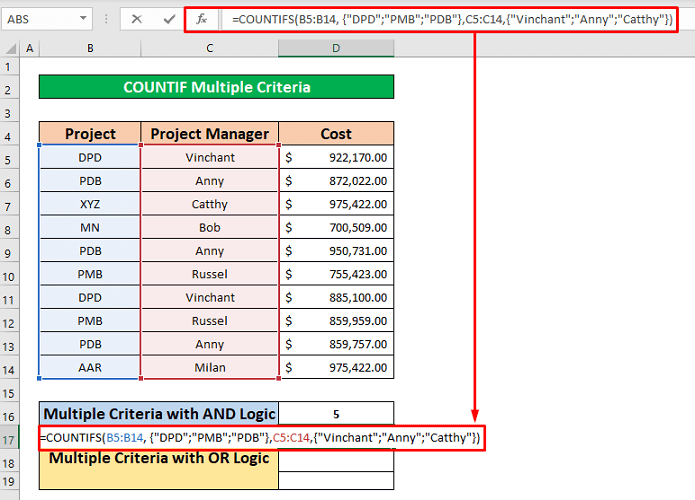
- इसलिए, अपने कीबोर्ड पर एंटर दबाएं और आप COUNTIFS का उपयोग करके वांछित आउटपुट प्राप्त करेंगे। समारोह जो नीचे स्क्रीनशॉट दिया गया है। गलत तरीके से श्रेणी का नाम टाइप करना।
👉 #REF! त्रुटि तब होती है जब सेल संदर्भ मान्य नहीं होता है।
निष्कर्ष
मुझे आशा है कि सभी एक ही कॉलम में कई मानदंड वाले सेल की गणना करने के लिए ऊपर बताए गए उपयुक्त तरीके अब आपको उन्हें अपनी Excel अधिक उत्पादकता वाली स्प्रेडशीट में लागू करने के लिए प्रेरित करेंगे। यदि आपके कोई प्रश्न या प्रश्न हैं, तो बेझिझक टिप्पणी करने के लिए आपका स्वागत है।

